
Instagram tar lang tid med det nye publikasjonsformatet, det vil si hjulene. Først var de en test, men den ble godt mottatt, så mye at den har blitt opprettholdt over tid. Imidlertid er det mange som fremdeles ikke vet hvordan lage en rulle på Instagram.
Hvis dette er tilfellet ditt, eller du gjør det, men du ikke oppnår de resultatene du burde, her er nøklene slik at du vet, ikke bare hvordan du gjør det, men hvordan du gjør det på en profesjonell måte for å bli mer vellykket . Gå for det?
Hva er en Instagram -rulle

Først av alt må du vite nøyaktig hva vi refererer til med en hjul. Dette er innlegg i videoformat som knapt varer mellom 15 og 30 sekunder. Disse videoene kan publiseres redigerte, det vil si at Instagram lar deg øke eller redusere hastigheten, legge til tekst, musikk, filtre, lyder eller effekter.
Jo mer tid du bruker, jo bedre blir det gjort.
Dette verktøyet er plassert nederst på Instagram -kameraet og den gir deg tilgang til forskjellige redigeringsknapper for å lage en personlig og fremfor alt kvalitetsrulle. Blant de knappene du har lyden, for å søke etter musikk; AR -effekter, for å skyte med litt kreativitet; timer og nedtelling; Justering; og hastighet.
I tillegg trenger ikke videoen å bli spilt inn i et enkelt klipp, de kan alle sammenføyes og deretter redigeres.
Hva du må huske på før du lager en hjul
Tenk deg at du skal lage en video før du gjør den direkte på Instagram. Det er vanlig, spesielt i butikker eller selskaper som leter etter noe mer profesjonelt. Vel, du bør vite at maksimal anbefalt oppløsning er 1080 × 1920 piksler. Og at størrelsesforholdet er bedre enn 9:16.
I tillegg må du ta hensyn til følgende:
- Du kan ikke legge til bilder. Hvis du vil legge inn bilder, blir det et normalt innlegg. Ruller er kun for videoer.
- Som for hashtags, kan du bare legge til 30. Vær forsiktig, for hvis du legger inn mer, er det eneste du får, at det regnes som spam og det kan sette din egen konto i fare.
- El teksten som følger med hjulet kan ikke overstige 2200 tegn. Det er omtrent 350-400 ord eller så.
Vi anbefaler også at du planlegger fremover. På denne måten blir det mye bedre. Noen tror at naturligheten er bedre, og det er sant. Men i hvilke tilfeller. Hvis kontoen er for en bedrift eller en profesjonell butikk, kan det noen ganger gi den følelsen av orden og planlegging hjelpe kundene å stole på deg for sine kjøp. Men hvis de ser kaos på sosiale medier, kan de være forsiktige. Bortsett fra det vil det ikke se bra ut som en "presentasjon" for andre nye følgere.
Hvor er hjulene sett
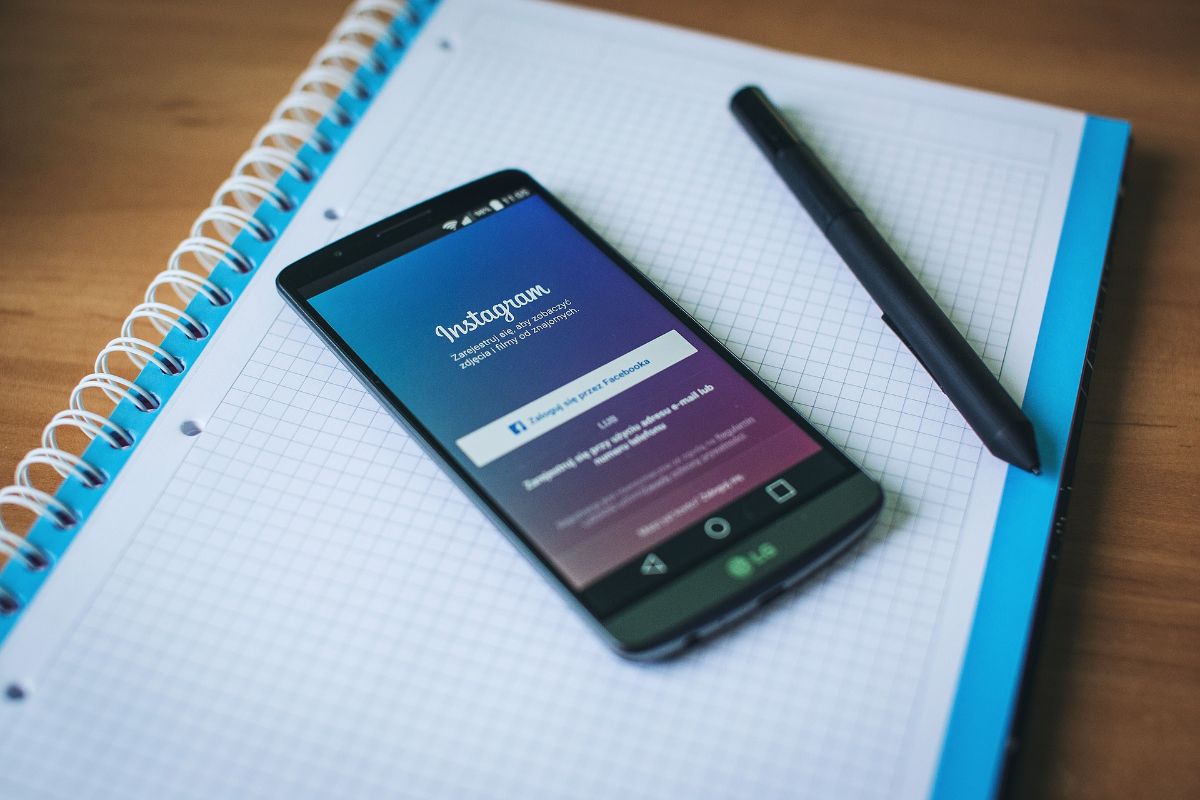
I tillegg til å lage og publisere dem, vet du at du også kan se Instagram -hjulene, både dine og dine venners.
For å gjøre dette, må du bare gå til Utforsk -delen, og der får du de beste tilpassede videoene. De kommer alltid ut i portrettformat, og du kan like, dele eller kommentere det.
Hvis du også er så heldig å vises i "Utvalgte" mye bedre, fordi du vil få mer synlighet. Men for å oppnå dette er det nødvendig at du tar hensyn til alle trinnene som må tas for å lage en Rulle på Instagram
Hvordan lage en hjul på Instagram trinn for trinn

La oss nå se hvordan du lager en rulle på Instagram fra bunnen av. For det, trinnene du må ta er:
- Åpne Instagram -appen. Hvis du ser nøye ut, vises et kamera øverst ved siden av Instagram -navnet. Klikk der.
- Nå må du velge hva du vil gjøre nedenfor, om det er et liveshow, en historie eller, hva som betyr noe for oss nå, et hjul.
- Før du begynner å spille inn, kan du legge til en lyd, det vil si en sang som kan spilles av mens videoen din blir spilt inn. Du har en søkemotor for å finne den du ønsker. Husker du selvfølgelig at hjulene bare er 15-30 sekunder? Vel, du må kutte en del av den sangen.
- Den neste knappen er videohastighetsknappen, hvis du vil at den skal spilles inn med normal hastighet eller raskere.
- Her er effektene. I dette tilfellet gir Instagram deg muligheten til å sette effekter eller filtre, avhengig av hva du vil. Du kan forhåndsvise dem før du godtar dem for å vite hvordan det du vil spille inn kan se ut.
- Til slutt må du angi varigheten til videoen. Denne knappen hjelper deg også med å stille inn en tidtaker, det vil si å vite når den skal starte innspillingen og når den vil slutte.
- Det første signalet vil være lengden på videoen. Og så lar knappen deg stille timeren.
- Nå må du bare begynne å spille inn, og når du er ferdig, kan du dele det på veggen og / eller Utforske, et utvalg av Instagram -innlegg (det vil gi deg mer publikum hvis det kommer ut).
Kan de deles?
Nå har du gjort din Reel, og du har også publisert den, men hva om du ville dele den med en annen Instagram -konto? Eller kan vennene dine dele det? Det kan?
Det første du bør vite er at måten du deler (fordi du kan) vil i stor grad avhenge av personverninnstillingene du har, det vil si om kontoen din er offentlig eller privat.
Hvis det er offentlig, I Explora har du et mellomrom hvor du kan se hjulene til Instagram -brukere, og du kan dele det med dine følgere en gang publisert i feedet. Nå, hvis kontoen din er privat, kan du dele den i feedet, men brukerne vil ikke kunne dele den med andre følgere, for da det er "privat" innhold, må de være dine følgere for å se det først.
Og hvordan gjøres det? Dette vil bli gitt deg nesten på slutten av opprettelsen av hjulet ditt. På delingsskjermen må du lagre utkastet, og vi anbefaler deg å endre omslagsbildet til et som passer for videoen din. Gi den en tittel og hashtags. Merk til slutt folkene du vil ha.
Du trenger bare å angi at den er delt i Utforsk og også i feeden, slik at den kan deles av følgere.
Har det allerede blitt tydeligere for deg hvordan du lager en rulle på Instagram? Gi oss beskjed hvis du har spørsmål, så prøver vi å hjelpe deg.